
இப்போதெல்லாம், பெரும்பாலான மொபைல் சாதனங்கள் மற்றும் கேமராக்கள் மிக உயர்ந்த தீர்மானங்களில் படங்களை எடுக்கும் திறன் கொண்டவை, இது சில சந்தர்ப்பங்களில் மிகவும் பயனுள்ளதாக இருக்கும், ஆனால் மற்றவற்றில் எரிச்சலூட்டும். அது, உங்களுக்கு இதுபோன்ற பெரிய படங்கள் தேவையில்லை.
இந்த வகையில், ஒரு குறிப்பிட்ட அகலத்தின் அடிப்படையில் படங்களை மாற்றியமைப்பது சுவாரஸ்யமாக இருக்கலாம். சில இணைய சேவைகள் படங்களை ஒரு குறிப்பிட்ட அகலத்தை மையமாகக் கொண்டிருக்கும்படி கேட்கின்றன, எனவே இந்தத் தேவைக்கு ஏற்றவாறு புகைப்படங்களை செதுக்குவது நல்ல யோசனையாக இருக்கலாம், எனவே இதை அடைய இரண்டு எளிய வழிகளைப் பார்க்கப்போகிறோம்.
எனவே ஒரு குறிப்பிட்ட அகலத்திற்கு ஏற்றவாறு உங்கள் படங்களை செதுக்கலாம்
இந்த வழக்கில், அது உயரத்துடன் நடக்கிறது, புகைப்படங்களின் அகலத்தை மாற்ற இரண்டு எளிய வழிகள் உள்ளன. அவற்றில் ஒன்று எடிட்டரைப் பயன்படுத்துவது வரைவதற்கு விண்டோஸில் இயல்பாக சேர்க்கப்பட்டுள்ளது, இது இந்த படிநிலையை ஒப்பீட்டளவில் எளிதாக செய்ய உங்களை அனுமதிக்கும், மேலும் மற்றொரு விருப்பம் பயன்படுத்த வேண்டும் மைக்ரோசாஃப்ட் பவர்டாய்ஸ், இந்த மாற்றத்தை விரைவாகச் செய்ய உங்களை அனுமதிக்கும் இலவச கருவிகளின் தொகுப்பு, குறிப்பாக உங்களிடம் நிறைய படங்கள் இருந்தால்.

உங்கள் படங்களின் அகலத்தை பெயிண்ட் மூலம் மாற்றவும்
நீங்கள் எப்போதாவது ஒரு படத்தின் அகலத்தை மட்டுமே மாற்ற வேண்டியிருந்தால் இந்த விருப்பம் மிகவும் பொருத்தமானது உங்கள் கணினியில் எதையும் நிறுவவோ அல்லது இணையத்தைப் பயன்படுத்தவோ தேவையில்லை. பெயிண்ட் (விண்டோஸில் இயல்பாக சேர்க்கப்பட்டுள்ளது) பயன்படுத்தி மாற்றத்தை உருவாக்க, நீங்கள் முதலில் அந்த எடிட்டருடன் படத்தைத் திறக்க வேண்டும். இதைச் செய்ய, நீங்கள் மட்டுமே செய்ய வேண்டும் செதுக்கப்பட வேண்டிய படத்தின் கோப்பு எக்ஸ்ப்ளோரருக்குள் வலது கிளிக் செய்து, பின்னர் "திருத்து" விருப்பத்தைத் தேர்ந்தெடுக்கவும், கேள்விக்குரிய படத்துடன் பெயிண்ட் தானாக திறக்கும்.
பெயிண்டில் திறந்ததும், நீங்கள் செய்ய வேண்டியதெல்லாம் சிறந்த விருப்பங்கள் பட்டியைப் பாருங்கள், மற்றும் "மறுஅளவிடு" பொத்தானை அழுத்தவும், இது தொடர்புடைய விருப்பங்களைத் திறக்கும். நீங்கள் விருப்பத்தை தேர்வு செய்ய வேண்டும் பிக்சல்கள் அதை சரியாக வெட்ட முடியும், மற்றும் புலத்தில் எழுதுங்கள் கிடை நீங்கள் விரும்பும் புதிய அகலம் அது படத்தைக் கொண்டுள்ளது, பெட்டியை சரிபார்க்கிறது விகித விகிதத்தை வைத்திருங்கள் சாத்தியமான சிதைவுகளைத் தவிர்க்க.

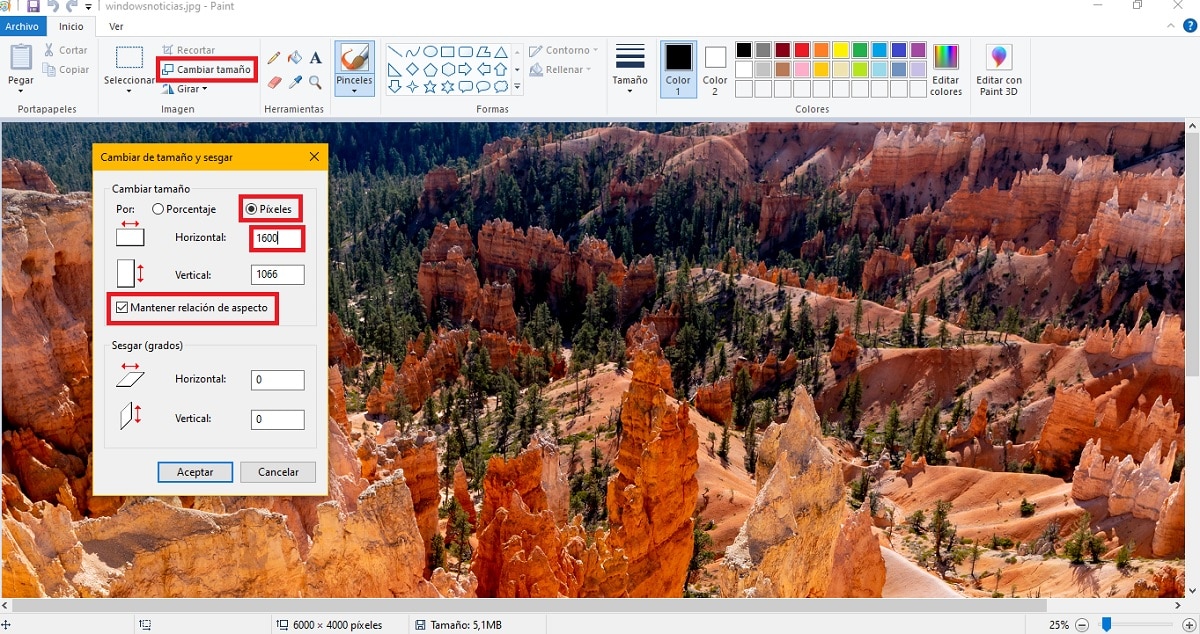
இது முடிந்ததும், நீங்கள் செய்ய வேண்டும் மெனுவுக்குச் செல்லவும் காப்பகத்தை மாற்றங்களைப் பயன்படுத்துவதற்கான சேமி விருப்பத்தைத் தேர்வுசெய்க, மற்றும் கேள்விக்குரிய படம் ஏற்கனவே நீங்கள் உள்ளிட்ட புதிய அகலத்திற்கு ஏற்றதாக இருக்கும், உயரத்தை விகிதாசாரமாக வைத்து அது சிதைக்காது.
மைக்ரோசாஃப்ட் பவர்டாய்ஸைப் பயன்படுத்தி படங்களின் அளவை மாற்றவும்
மறுஅளவிடுவதற்கு உங்களிடம் ஒன்றுக்கு மேற்பட்ட படங்கள் இருந்தால், அல்லது இதை வழக்கமாக செய்யப் போகிறீர்கள் என்றால், நீங்கள் பவர் டாய்ஸைப் பயன்படுத்துவது வேகமாக இருக்கலாம். இந்த வழக்கில், இது விண்டோஸ் 10 க்காக உருவாக்கப்பட்ட கருவிகளின் தொகுப்பாகும் இலவசமாக பதிவிறக்கம் செய்யலாம் மற்ற விருப்பங்களுக்கிடையில், அவை சாத்தியமாகும் படங்களின் அளவை மாற்றவும் விரைவில்.

இந்த வழியில், இந்த கருவிகளை நீங்கள் நிறுவியிருந்தால், வெறும் எந்த படத்திலும் வலது கிளிக் செய்யவும் அனுமதிக்கப்பட்டால், இந்த பணியைச் செய்வதற்கான விருப்பத்தை நீங்கள் காண முடியும். நீங்கள் தான் வேண்டும் சூழல் மெனுவில் "படங்களின் அளவை மாற்றவும்" என்ற விருப்பத்தைத் தேர்ந்தெடுக்கவும், இது பல்வேறு முன் வரையறுக்கப்பட்ட விருப்பங்களுடன் புதிய சாளரத்தைத் திறக்கும். இங்கே, நீங்கள் கட்டாயம் விருப்பத்தைத் தேர்வுசெய்க தனிப்பட்ட, மற்றும் அலகு மாற்ற பிக்சல்கள் சரியான அளவீடுகளை செய்ய முடியும். பிறகு, பயிர் விருப்பத்தைத் தேர்ந்தெடுங்கள் ஃபிட், நீங்கள் வேண்டும் கேள்விக்குரிய படத்தின் புதிய அகலத்தை முதல் துளைக்குள் செருகவும், இரண்டாவது காலியாக இருக்கும்.
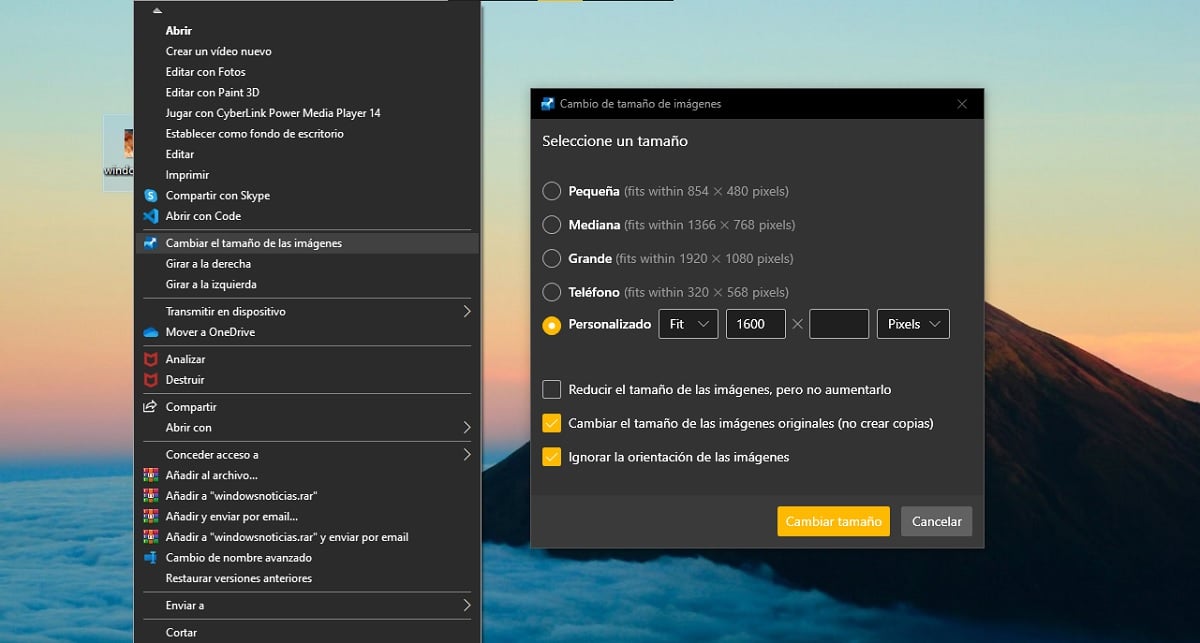
இதை செய்வதினால், படத்தை சிதைக்காமல் படத்தின் உயரம் தானாக சரிசெய்யப்படும், எனவே நீங்கள் கவலைப்படக்கூடாது. நீங்கள் விரும்பினால், அசல் படத்தில் நேரடியாக அளவை மாற்ற வேண்டுமா, அல்லது புதிய அளவைக் கொண்டு அதன் புதிய நகலை உருவாக்க விரும்பினால் கீழே நீங்கள் தேர்வு செய்யலாம். மேலும், உங்களுக்கு இது தேவைப்பட்டால், பல படங்களின் அளவு மாற்றங்களை நீங்கள் செய்ய முடியும் அதே நேரத்தில் பிரச்சினை இல்லாமல்.